如何在条码打印软件中添加图片
在市场上有各种各样的条码打印软件,用来做条码,标签,吊牌,名片等等。领跑条码标签打印软件就是专业的条码打印软件,可以制作一维码,二维码,汉字二维码,普通标签,防伪标签等等。一般在做标签的时候会加入一些产品信息,或者公司LOGO之类的图片这里以领跑条码标签打印软件为例,介绍下如何在条码打印软件中添加图片。
1.首先要保证图片的格式及大小,适合当前使用的条码打印软件,最适合的是jpg的格式。要保证图片是以jpg格式编码的。如果不是的就需要你到网上下载个图片转换工具,将其转换成jpg的格式。即使用PS转换的也最好用专业的图片转换工具转换下。这里不再介绍转换过程,可以到网上查询。
打开领跑条码标签打印软件,点左边工具栏,中的这个 图标,在标签文档中护中绘制。
图标,在标签文档中护中绘制。
2、右击图片,选择属性—数据源,点添加按钮,将要导入的图片路径,添加进去。

可以通过右下角的“浏览”直接将路径添加进去,也可以手动输入或者复制粘贴,在用复制或手动输入的时候,要注意,将图片的后缀名带上,图片名称要一致。建议使用浏览的方式将图片放进去。点击“添加”按钮,完成图片导入。

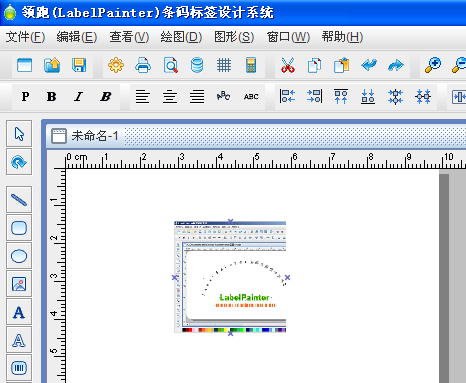
这是单张图片的导入方法,另外领跑条码标签打印软件也可以实现图片的批量导入和数据库导入。
在文章中我们特别提到了图片格式问题。这个是要注意的,如果图片的编码格式不规范,是无法正常导入到条码打印软件中的,有些客户出现导入图片死机的情况,很大一部分原因就是图片格式问题。需要我们用图片转换工具,转换成jpg的格式。
图片格式有很多种,jpg,jpeg,gif,png,bmp等等,条码打印软件对图片格式非常敏感,所以在,导入图片的时候,要先检查下条码打印软件是否支持这种图片格式。
